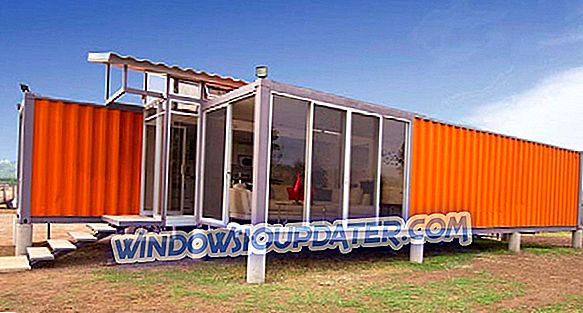Xbox One-brugere har på et eller andet tidspunkt rejst bekymringer over Xbox One ikke læser spil, hvilket er ret frustrerende, især når du vil slappe af ved at spille dine yndlingsspil.
Normalt sker dette, når disken enten ikke afspilles eller ikke genkendes, når du indsætter den i konsollen. Hvis din Xbox One Home-skærm fortæller dig at indsætte en disk, når en disk allerede er indsat, betyder det, at den ikke genkender din disk.
I et sådant tilfælde er der to mulige problemer: enten kan indstillingerne for Instant-On-strømtilstand gøre et lille antal konsoller ude af stand til at læse diske, eller konsolets diskdrev har brug for service.
Uanset hvad der er tilfældet, når du finder Xbox One ikke læser spil, er der nogle løsninger, der hjælper dig med at komme tilbage til gameplay så hurtigt som muligt.
FIX: Xbox One læser ikke spil
- Preliminære rettelser
- Skift strømtilstande og power cycle konsollen
- Skift din konsol
- Nulstil Xbox One-operativsystemet
- Kontroller spilleskiven for skade
- Prøv en anden spil disk
- Udskift spillet
- Check for diskdrevfejl
- Anmod om en reparation
1. Preliminære rettelser
- Genstart din konsol som den første hurtigreparation - det hjælper normalt i mange tilfælde.
- Hvis du bruger en USB-flash til at afspille spillet på din konsol, skal du sørge for, at din eksterne harddisk er valgt som standardsted for at installere spil ved at kontrollere lagringsindstillingerne.
- Du kan også slukke for og tage stikket ud af Xbox One-strømkabel, tag USB-flashdrevet / harddisken ud, og flyt det til en anden port på konsollen. Sæt også netledningen og strømmen på enheden igen. Derefter formateres drevet, og konsollen sætter det til sikkerhedskopiering og formaterer det igen til brug. Det kan skyldes en dårlig sektor på dit drev.
- Nogle gange kan din konsol måske ikke genkende dine eksterne drev, så du unplugger og tilslutter igen er en almindelig løsning til dette.
- Installer de nyeste Xbox-opdateringer via Xbox Live. Tryk vejledning på din controller, og vælg derefter Indstillinger> Systemindstillinger> Kablet netværk (eller dit trådløse netværk)> Test Xbox Live-forbindelse. Installer opdateringen ved at vælge Ja, når du bliver bedt om det
- Kontrollér, at du bruger den officielle harddisk til Xbox, da nogle spil ikke afspilles, medmindre du har dette drev.
- Hvis du spiller et diskspil, kan du rense disken med en blød og lidt fugtig klud, og prøv derefter at se om den virker igen.
- Ryd cachen på din Xbox ved at trykke på og holde tænd / sluk-knappen nede for at slukke for konsollen, tag stikket ud af konsollen, og tryk på tænd / sluk-knappen for at tømme batteriet. Tilslut strømkablet igen og vent til lyset bliver orange (fra hvidt), og tænd for konsollen igen.
- Afspil disken på en anden konsol og se om problemet er disken eller konsolets diskdrev
- Sørg for, at Blu-ray-afspillerapp er korrekt installeret, og er fra samme region, du har købt din konsol.
2. Skift strømtilstande og power cycle konsollen
- Tryk på Xbox- knappen for at åbne vejledningen
- Vælg System
- Vælg Indstillinger
- Vælg Power & Idrifttagning
- Vælg strømtilstand og opstart
- Vælg strømtilstand
- Vælg Energibesparelse
- Udfør en hård strømcyklus ved at holde Xbox-knappen nede i 10 sekunder, og tryk derefter på knappen igen for at genstarte den
- Prøv disken igen, og vent for at se, om Xbox One-konsollen vil læse den. Hvis det lyder, skal du vende tilbage til Instant-On-strømtilstand
3. Skift din konsol
Placeringen af din konsol kan medføre, at din Xbox One ikke læser spil. Når din Xbox One-konsol er placeret vandret på et stabilt og stabilt overflade, skal du prøve at spille dit spil igen for at se, om spilproblemet genoptræder.
4. Nulstil Xbox One-operativsystemet
Der kan være et problem med din konsols operativsystem, derfor vil Xbox One ikke spille spil. Nulstillingen kan ske uden at slette dine spil eller apps. At gøre det:
- Åbn guiden.
- Vælg Indstillinger .
- Vælg alle indstillinger .
- Vælg System .
- Vælg Console info og opdateringer .
- Vælg Nulstil konsol .
- På Nulstil din konsol? skærm, vælg Nulstil og hold mine spil og apps . Dette nulstiller operativsystemet og sletter potentielt beskadigede data uden at slette dine spil eller apps.
Bemærk: Vælg IKKE Nulstil og fjern alt, fordi dette nulstiller konsollen til fabriksindstillingerne, og alle brugerdata, og alle spil og apps bliver slettet. Dette bør kun bruges som en sidste udvej løsning.
Hvis det lykkes, skal du muligvis gentage nogle generelle konsolopsætnings trin, før du kommer tilbage til startskærmen. Prøv og spil dit spil igen efter dette.
5. Kontrollér spilleskiven for skade
Tag et tæt kig på bagsiden af din disk. Er der ridser eller anden synlig skade? Overdreven ridser, nicks eller anden skade kan forhindre, at din Xbox One-konsol læser en disk.
6. Prøv en anden spil disk
Hvis din spildisk er ren og fri for synlig skade, kan spilproblemet skyldes et problem med din konsols diskdrev. For at teste dette, prøv at spille en anden spildisk. Hvis du kan afspille andre spildiske på samme konsol, er diskdrevet ikke årsagen til spilproblemet.
7. Udskift spillet
Hvis ingen af de generelle fejlfindingsløsninger fungerer, og din Xbox One ikke vil afspille spil, især til diskspil, kan du erstatte spillet.
8. Kontroller, om der er fejl i diskdrevet
Hvis din Xbox One-konsol ikke kan afspille diskbaserede spil, bør du kontrollere, om et problem med diskdrevet forårsager problemet.
9. Anmod om reparation
Hvis ovenstående løsninger ikke hjælper, skal din Xbox One-konsol have brug for en reparation, som du kan anmode om, ved at gå til online servicecenter.
Var du i stand til at få din konsol til at læse spil igen? Lad os vide i kommentarfeltet nedenfor.